Hinweis
Für den Zugriff auf diese Seite ist eine Autorisierung erforderlich. Sie können versuchen, sich anzumelden oder das Verzeichnis zu wechseln.
Für den Zugriff auf diese Seite ist eine Autorisierung erforderlich. Sie können versuchen, das Verzeichnis zu wechseln.
Die AD FS Formularanmeldung spiegelt derzeit nicht die Azure/O365-Anmeldeoberfläche wider. Um eine einheitlichere und nahtlose Benutzererfahrung für Endbenutzer bereitzustellen, haben wir das folgende Cascading Stylesheet-Webdesign veröffentlicht, das auf Ihre AD FS-Server angewendet werden kann. Derzeit sieht die Formularanmeldung für AD FS unter Windows Server 2016 wie folgt aus:
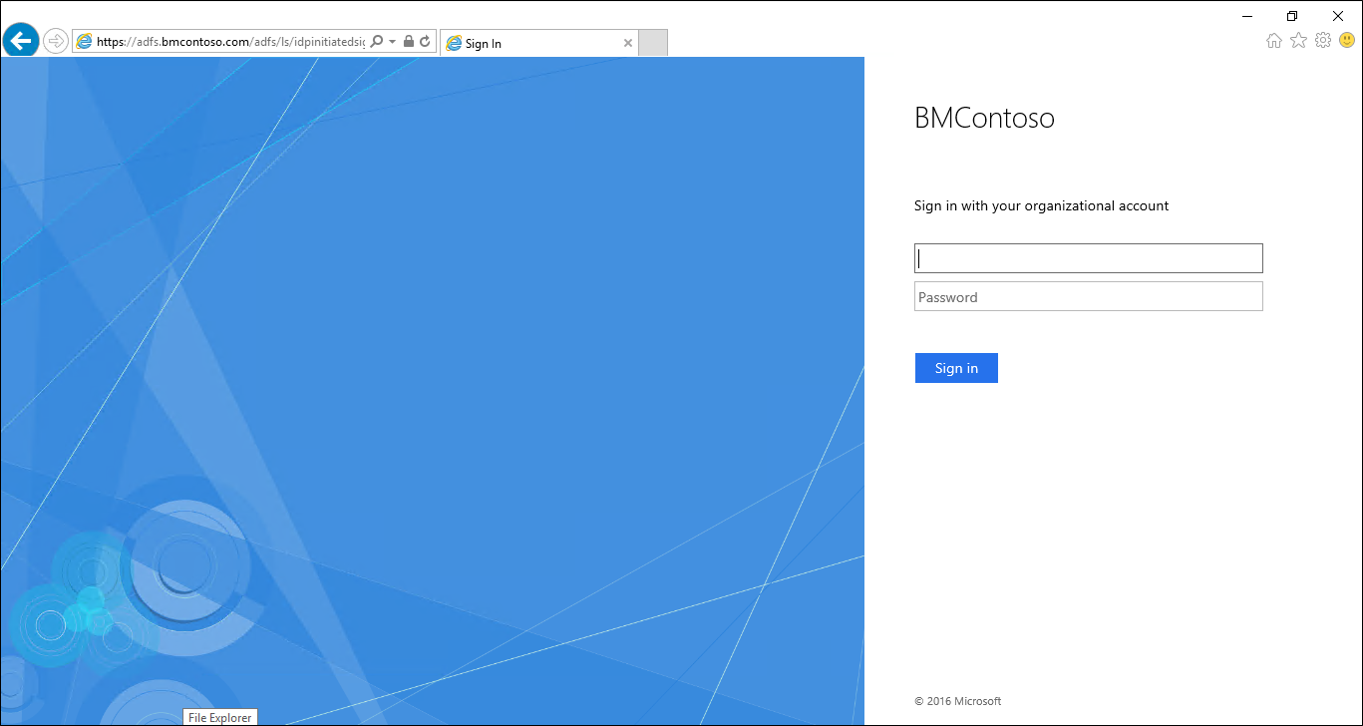
Mit dem neuen Stylesheet sieht die Benutzeroberfläche eher wie die Azure- und Office 365-Anmeldeerfahrung aus.
Herunterladen des CSS-Stylesheets
Sie können das Webdesign aus dem folgenden Github-Speicherort herunterladen.
Neues Web-Thema aktivieren
Gehen Sie wie folgt vor, um das neue Webdesign zu aktivieren:
So aktivieren Sie das neue Microsoft Entra UX-Webdesign in AD FS
- Starten von PowerShell als Administrator
- Erstellen eines neuen Webdesigns mithilfe von PowerShell:
New-AdfsWebTheme –Name custom –StyleSheet @{path="c:\NewTheme.css"} - Festlegen des neuen Designs als aktives Design mithilfe von PowerShell:
Set-AdfsWebConfig -ActiveThemeName custom
- Testen Sie die Anmeldung, indem Sie zu https://< AD FS name.domain>/adfs/ls/idpinitiatedsignon.htm
 .
.
! [HINWEIS] Sie müssen sicherstellen, dass idpinitiatedsignon aktiviert wurde. Sie ist standardmäßig nicht aktiviert. Verwenden Sie den folgenden PowerShell-Befehl, um idpinitiatedsignon zu aktivieren:
Set-AdfsProperties –EnableIdpInitiatedSignonPage $True
Bildempfehlungen
Wenn Sie die zentrierte Benutzeroberfläche aktivieren, können Sie dieselben Bilder für Hintergrund und Logo verwenden, die Sie möglicherweise bereits für das Microsoft Entra-Unternehmensbranding haben. Im Allgemeinen gelten die gleichen Empfehlungen für Größe, Verhältnis und Format.
Logo
| BESCHREIBUNG | Zwänge | Empfehlungen |
|---|---|---|
| Das Logo wird über dem Anmeldebereich angezeigt. | Transparentes JPG oder PNG Max. Höhe: 36 px Max. Breite: 245 px |
Verwenden Sie hier das Logo Ihrer Organisation. Verwenden Sie ein transparentes Bild. Gehen Sie nicht davon aus, dass der Hintergrund weiß ist. Fügen Sie keine Abstände um Ihr Logo im Bild hinzu, oder Ihr Logo sieht unverhältnismäßig klein aus. |
Hintergrund
| BESCHREIBUNG | Zwänge | Empfehlungen |
|---|---|---|
| Diese Option wird im Hintergrund der Anmeldeseite angezeigt, ist in der Mitte des sichtbaren Raums verankert und skaliert und wächst, um das Browserfenster auszufüllen. Auf schmalen Bildschirmen wie Mobiltelefonen wird dieses Bild nicht angezeigt. Über diesem Bild wird beim Laden der Seite eine schwarze Maske mit einer Deckkraft von 0,55 angewendet. |
JPG oder PNG Bildabmessungen: 1920x1080 px Dateigröße: < 300 KB |
Verwenden Sie Bilder, bei denen kein starker Betrefffokus vorhanden ist. Das undurchsichtige Anmeldeformular wird über der Mitte dieses Bilds angezeigt und kann je nach Größe des Browserfensters einen beliebigen Teil des Bilds abdecken. Halten Sie die Dateigröße klein, um schnelle Ladezeiten sicherzustellen. |